O Origin é uma plataforma amplamente utilizada para baixar e jogar games. Essa extensa coleção de jogos pode ser instalada no seu computador de forma gratuita e simples. Contudo, como qualquer aplicativo de computador, o Origin pode apresentar certos erros e falhas. O erro Origin 65546:0 é um dos mais comuns enfrentados pelos jogadores atualmente, ocorrendo frequentemente ao iniciar um jogo através do Origin. Se você também está passando por isso, este guia vai te ajudar a solucionar o erro 65546:0. Então, continue a leitura!
Como Resolver o Erro Origin 65546:0 no Windows 10
Existem várias razões que podem levar ao erro 65546:0. Analise a lista abaixo para identificar a causa mais provável e escolher a solução mais adequada:
- Servidor do Origin offline ou com problemas de conexão
- Falta de permissões administrativas para o Origin
- Conflito entre processos do Origin
- Interferência de outros aplicativos em segundo plano
- Cache corrompido do Origin
- Sistema operacional Windows, .NET Framework, DirectX e drivers desatualizados
- Conexão instável de proxy ou VPN
- Arquivos corrompidos ou falhas no computador
- Antivírus ou firewall bloqueando o aplicativo
- Entradas conflitantes no arquivo hosts
- Incompatibilidade com outros aplicativos no PC
- Instalação inadequada do Origin
Compilamos uma série de soluções que podem te ajudar a corrigir o erro 65546:0 no Origin.
Método 1: Soluções Básicas
Abaixo, você encontrará as soluções básicas para o erro.
1A. Executar o Origin como Administrador
Aplicativos como o Origin necessitam de privilégios de administrador para funcionar corretamente, sem apresentar erros. Portanto, uma das primeiras ações deve ser executar o Origin como administrador, seguindo as instruções abaixo.
Opção I: Pelo Menu Iniciar
1. Pressione a tecla Windows e digite Origin. Em seguida, clique em “Executar como administrador”.
Nota: Se a opção “Executar como administrador” não aparecer, clique na seta para baixo para visualizá-la.
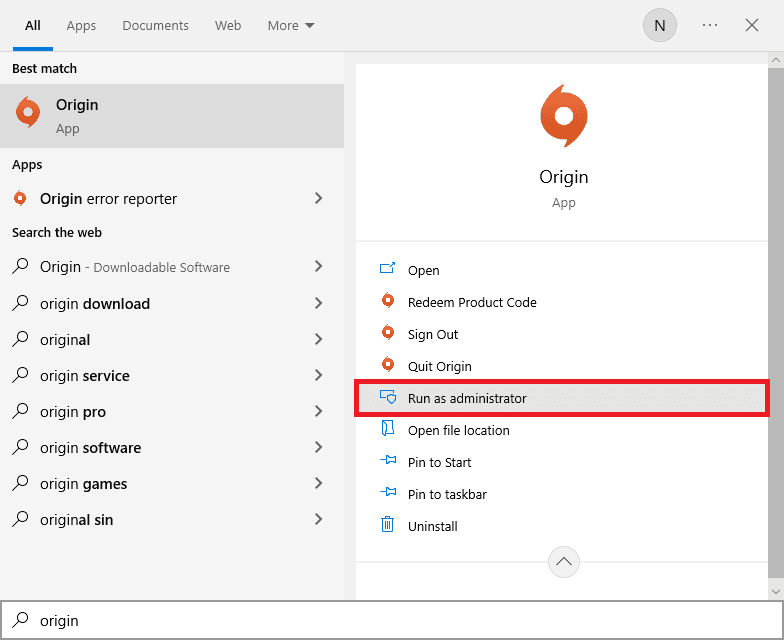
2. No aviso de “Controle de Conta de Usuário”, selecione “Sim”.
Opção II: Pelo Local do Arquivo
1. Pressione a tecla Windows, digite Origin e clique em “Abrir local do arquivo”.
Nota: Se a opção “Abrir local do arquivo” não aparecer, clique na seta para baixo para visualizá-la.
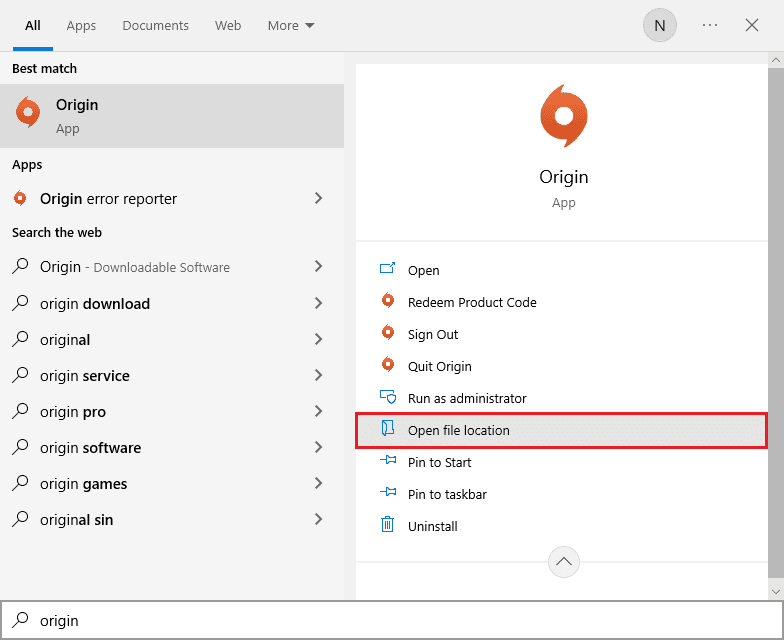
2. Clique com o botão direito no arquivo executável do Origin.
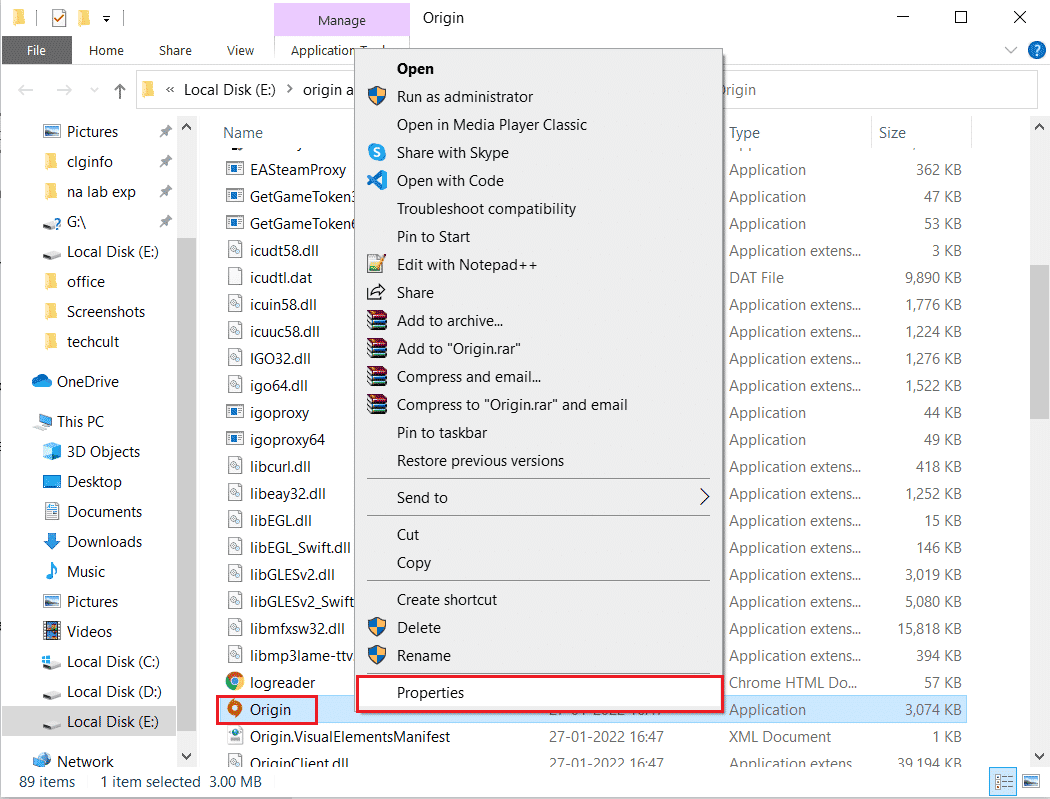
3. Agora, clique em “Propriedades”.
4. Na janela “Propriedades”, vá para a aba “Compatibilidade” e marque a caixa “Executar este programa como administrador”, conforme mostrado abaixo.
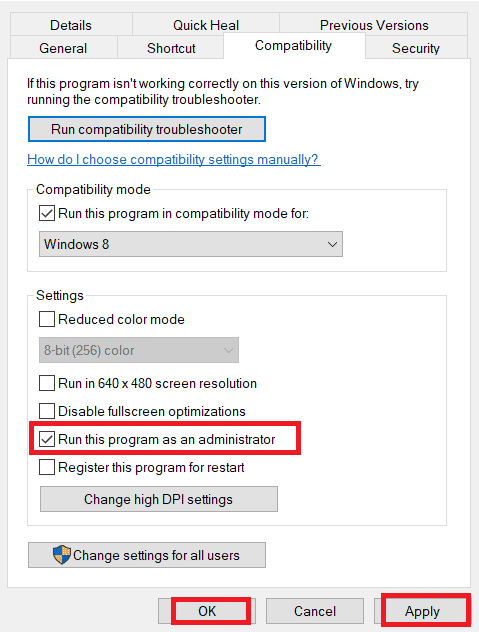
5. Clique em “Aplicar” e depois em “OK” para salvar as mudanças. Verifique se o erro 65546:0 foi resolvido.
1B. Verificar o Status do Servidor Origin
Verificar o status do servidor do Origin é uma medida importante se executar o jogo com privilégios de administrador não resolveu o erro 65546:0. Siga os passos abaixo para verificar o status do servidor:
1. Acesse o site oficial do Downdetector.
2. Se não houver problemas do lado do servidor, você verá uma mensagem informando que não há relatos de problemas com o Origin.
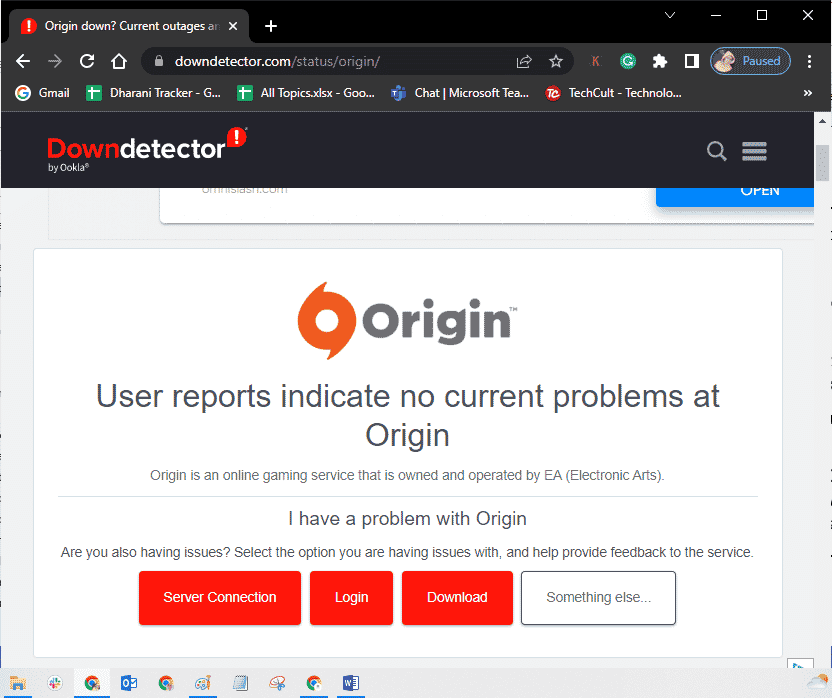
3. Caso contrário, aguarde até que os problemas no servidor sejam resolvidos.
1C. Garantir uma Conexão de Rede Estável
Uma conexão de internet instável pode causar problemas na execução normal dos jogos do Origin. Interrupções entre seu PC e o roteador também podem gerar o erro. Faça um teste de velocidade da sua rede, utilizando um SpeedTest.
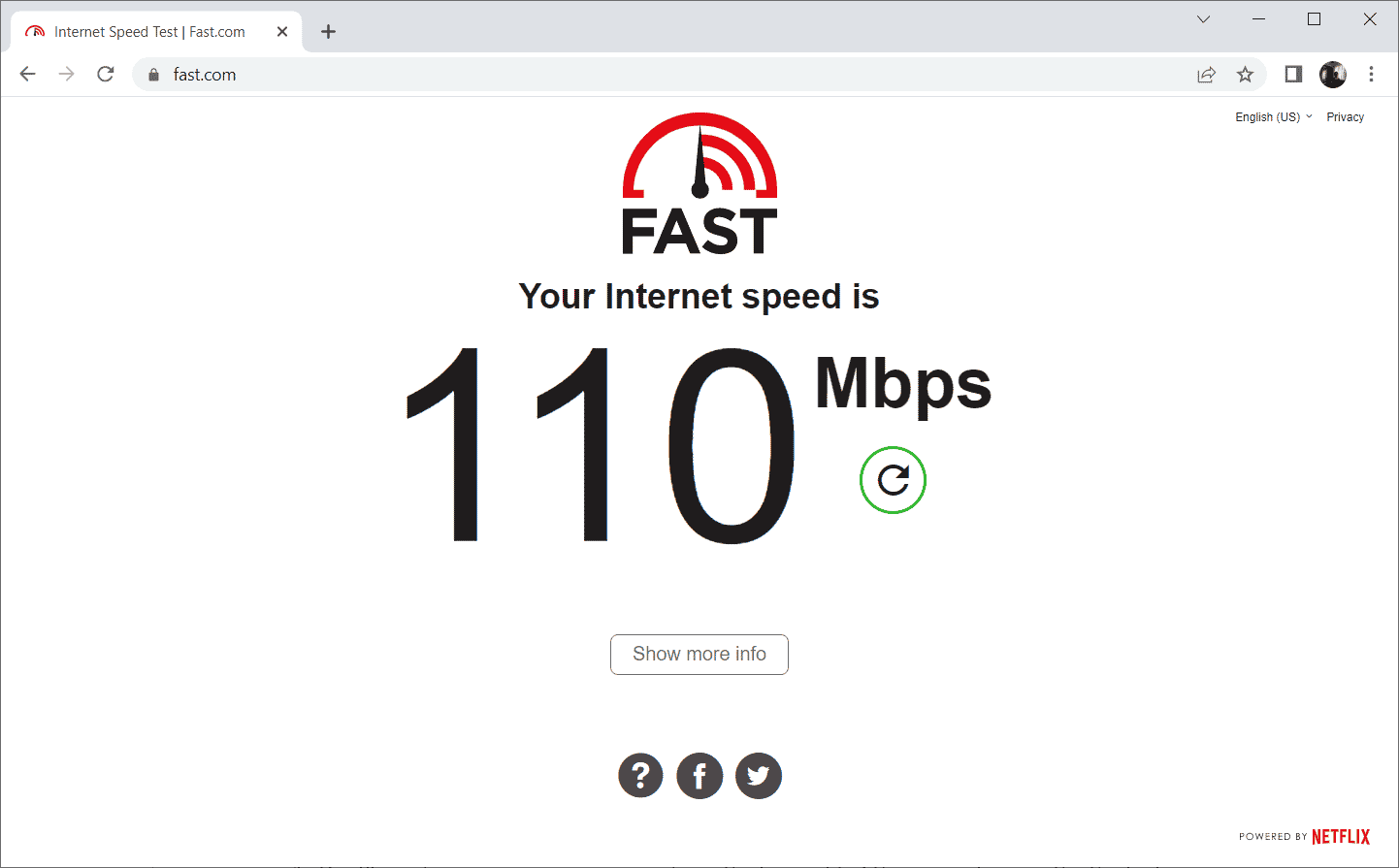
Verifique se os seguintes critérios estão sendo atendidos:
- Elimine obstáculos que possam estar interferindo no sinal do roteador, caso a intensidade esteja baixa.
- Evite conectar muitos dispositivos à mesma rede, pois isso pode deixar a conexão lenta.
- Utilize um roteador ou modem homologado pelo seu provedor de internet.
- Substitua cabos antigos, danificados ou quebrados.
- Certifique-se de que os cabos do modem à parede e do modem ao roteador estejam livres de interferências.
Se você estiver com problemas de conexão com a internet, consulte nosso guia Como solucionar problemas de conectividade de rede no Windows 10.
1D. Reiniciar o Processo do Origin
Reiniciar o processo do Origin também pode corrigir o erro 65546:0. Veja como fazer:
1. Abra o Gerenciador de Tarefas pressionando as teclas Ctrl+Shift+Esc simultaneamente.
2. Localize a tarefa “Origin” na aba “Processos”.
3. Clique em “Finalizar tarefa”.
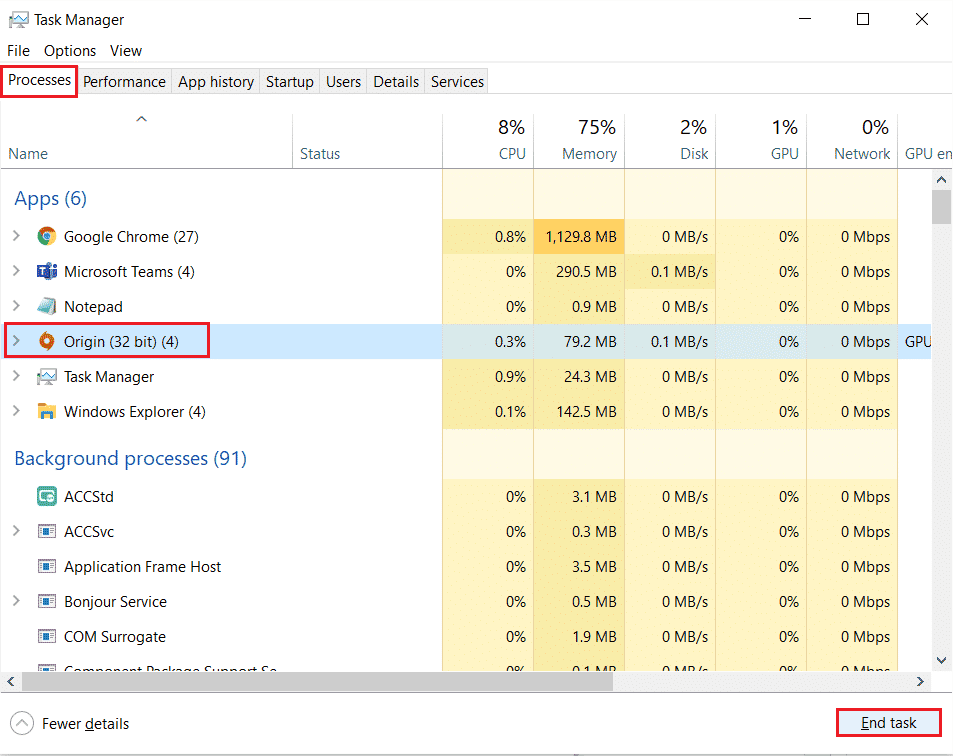
4. Inicie o Origin como administrador (conforme o Método 1) e verifique se o problema foi resolvido.
1E. Fechar Aplicativos em Segundo Plano
Aplicativos executados em segundo plano podem aumentar o consumo de recursos da CPU e da memória, afetando o desempenho do sistema e causando o erro. Feche os processos listados abaixo, um por um, ou siga nosso guia Como finalizar a tarefa no Windows 10.
- Cortex
- Nvidia GeForce Experience
- Uplay
- Aplicativo Xbox Windows
- Discord
- MSI Afterburner
- Rivatuner Statistics Server
- Overwolf
- Programa Wattman da AMD
- Fraps
- AB Overlay
- Asus Sonic Radar
- NVIDIA Shadowplay
- AverMedia Stream Engine
- Steam
- Razer Synapse
- OBS
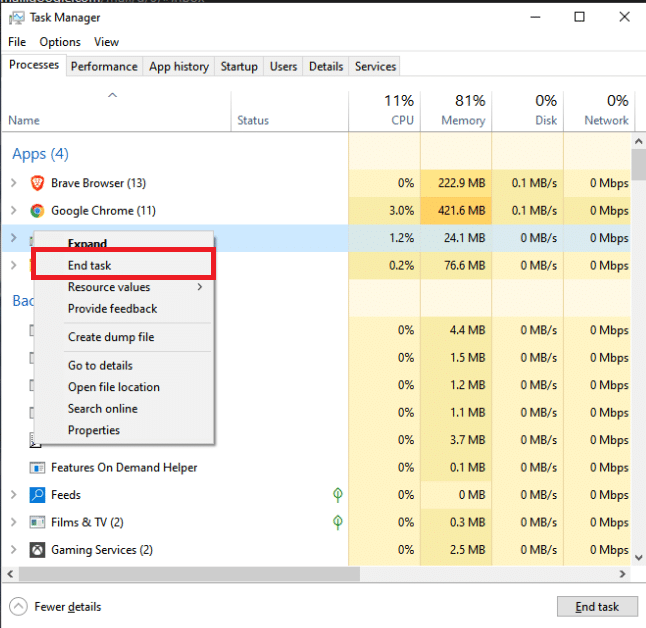
Verifique se o erro 65546:0 foi corrigido.
1F. Configurações de Data e Hora Corretas
Alguns usuários reportaram que o erro 65546:0 pode ocorrer devido a configurações de data e hora incompatíveis. Verifique as configurações corretas conforme as instruções:
1. Pressione as teclas Windows + I juntas para abrir as “Configurações do Windows”.
2. Clique em “Hora e Idioma”.
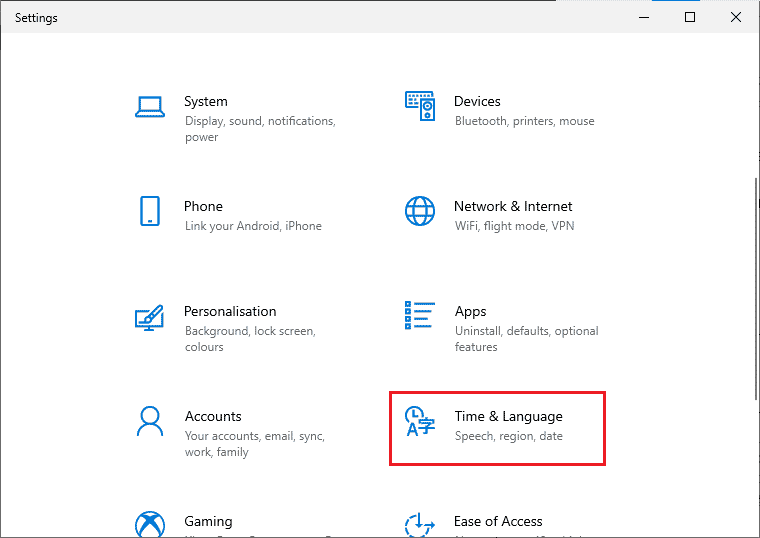
3. Na aba “Data e Hora”, ative as opções “Definir hora automaticamente” e “Definir fuso horário automaticamente”.
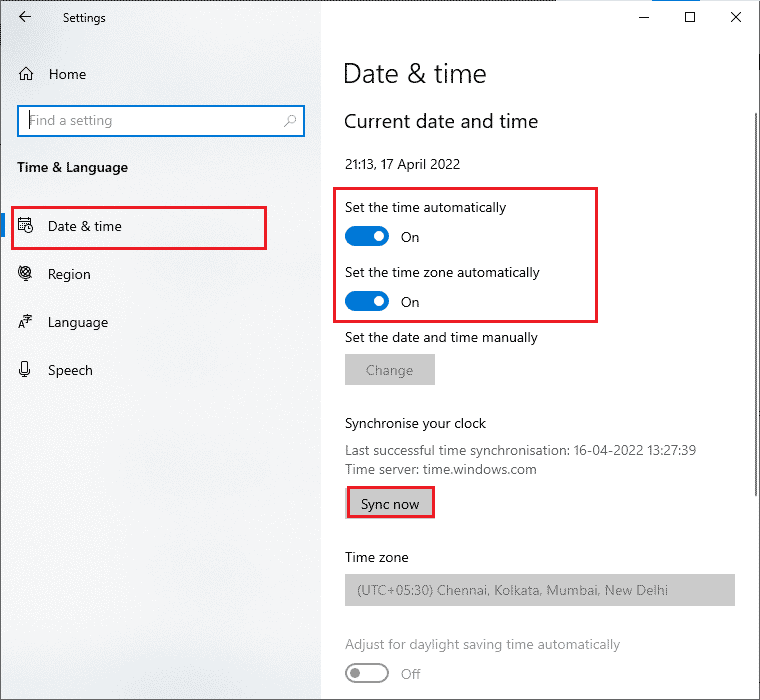
4. Clique em “Sincronizar agora”.
5. Vá para a aba “Região” no menu esquerdo e escolha “Estados Unidos” na opção “País ou região”.
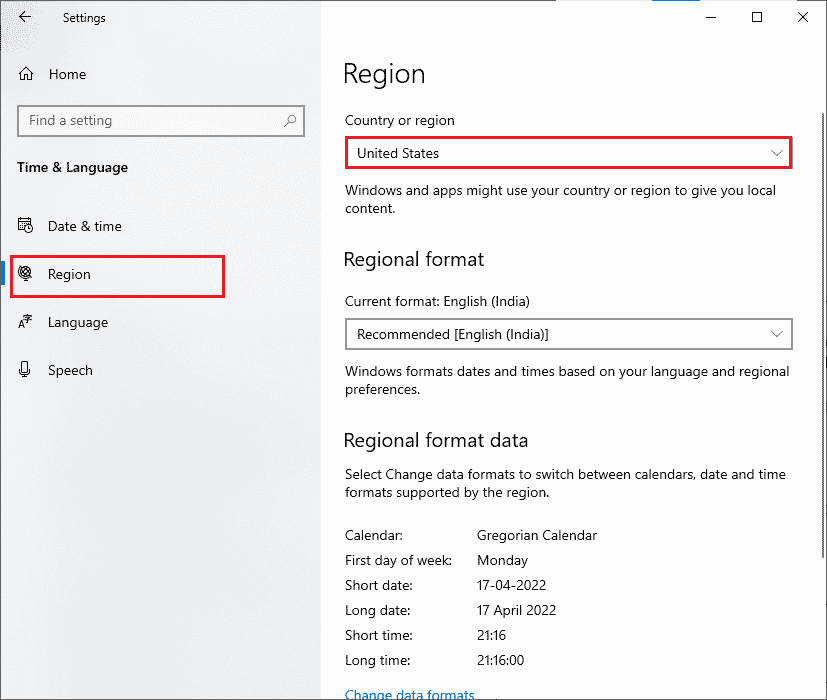
Método 2: Limpar Arquivos de Cache do Origin
Arquivos de cache do Origin são usados para agilizar a experiência do usuário. No entanto, com o tempo, eles podem se corromper e causar problemas. Siga os passos abaixo para limpar o cache:
1. Pressione a tecla Windows, digite %appdata% e clique em “Abrir”.

2. Clique com o botão direito na pasta “Origin” e selecione “Excluir”.
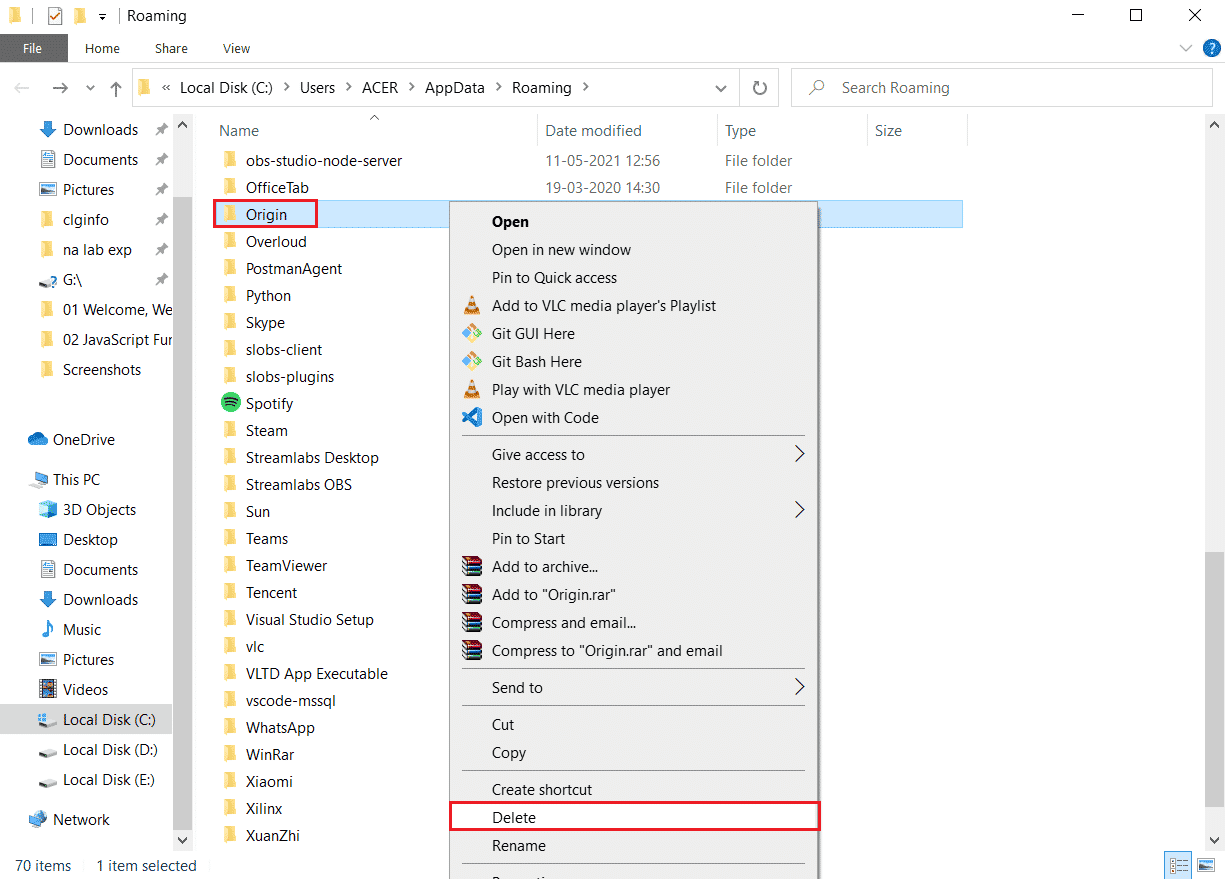
3. Vá para o Menu Iniciar, digite %programdata% e clique em “Abrir” para acessar a pasta “ProgramData”.
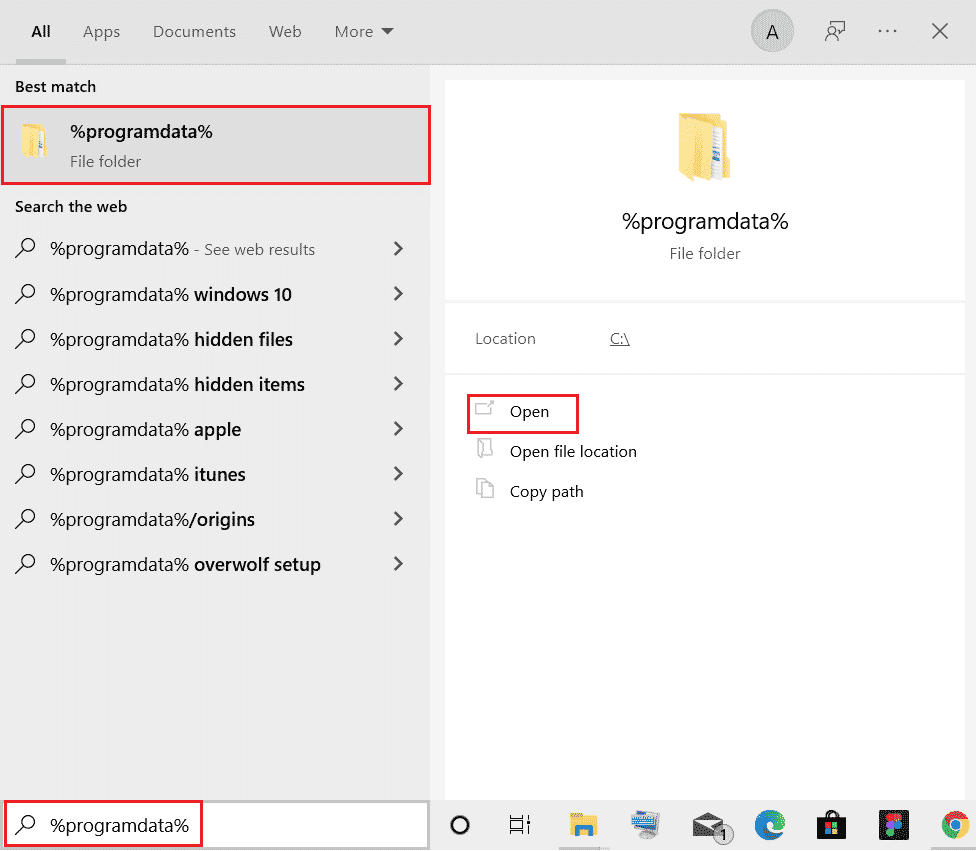
4. Localize a pasta “Origin” e exclua todos os arquivos, exceto a pasta “LocalContent”, pois ela contém dados dos seus jogos.
5. Reinicie o PC e verifique se o erro 65546:0 foi resolvido.
Método 3: Atualizar o Windows
O erro Origin 65546:0 pode ocorrer se o sistema operacional estiver desatualizado. A Microsoft lança atualizações que incluem novas funcionalidades e correções de bugs. Consulte nosso guia Como baixar e instalar a atualização mais recente do Windows 10 e siga as instruções.
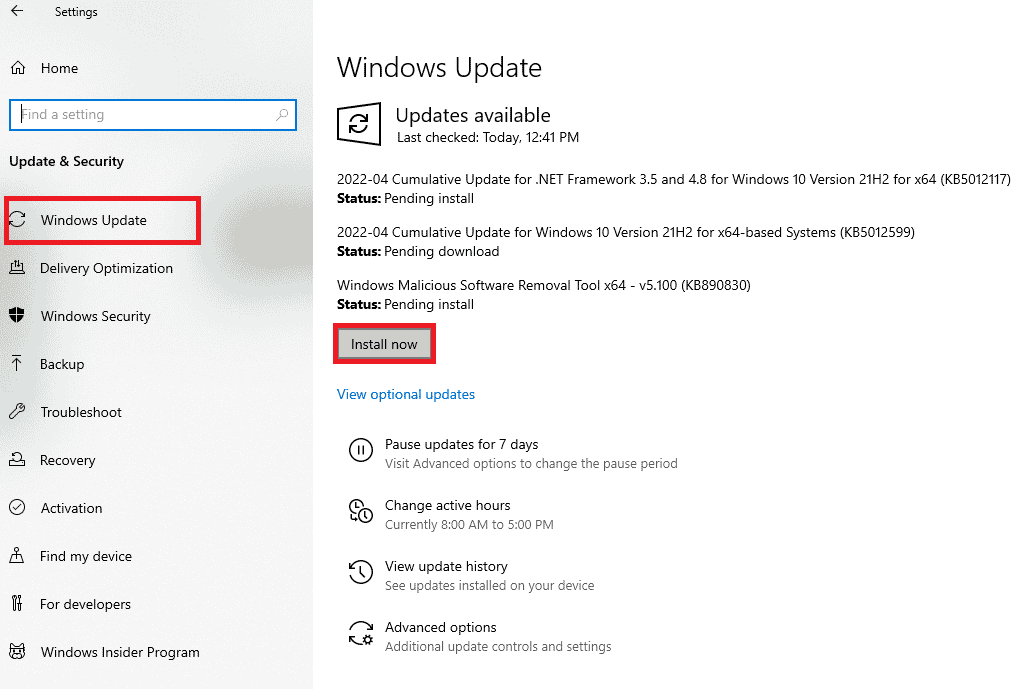
Após atualizar seu sistema, verifique se consegue acessar o Origin sem erros.
Método 4: Desabilitar VPN e Servidor Proxy
Configurações de rede incorretas podem causar o erro Origin 65546:0. Se você usa VPN ou servidores proxy, consulte nosso guia Como desabilitar VPN e proxy no Windows 10.
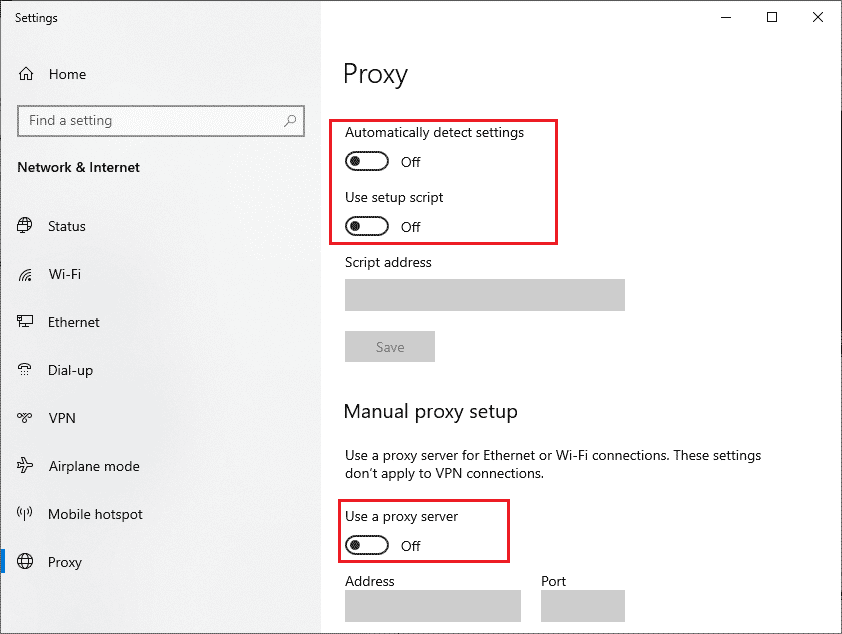
Após desabilitar VPN e proxy, verifique se o erro 65546:0 foi corrigido. Se o problema persistir, tente se conectar usando um hotspot móvel.
Método 5: Executar o Comando CHKDSK
Problemas no disco rígido podem levar ao erro Origin 65546:0. Você pode verificar o disco seguindo as instruções abaixo:
1. Pressione a tecla Windows e procure por “Prompt de Comando”. Clique em “Executar como administrador”.
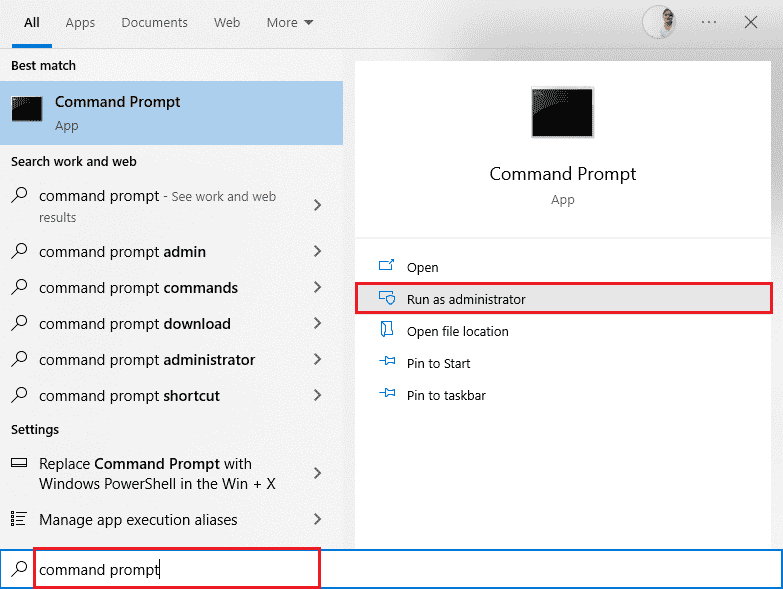
2. Digite o comando “chkdsk /f /r” e pressione Enter.
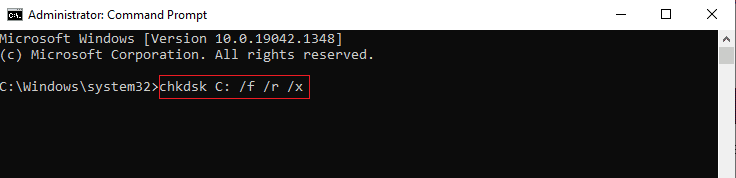
3. Uma mensagem perguntará se você deseja agendar a verificação para a próxima reinicialização. Pressione “Y” para concordar e reinicie o PC.
O comando chkdsk será executado automaticamente na reinicialização. Após a conclusão e o Windows iniciar, tente abrir o Origin.
Método 6: Reparar Arquivos do Sistema
Inspecionar os arquivos do Windows pode ajudar a corrigir o erro Origin 65546:0. Utilize ferramentas como o Verificador de Arquivos do Sistema e o Gerenciamento e Manutenção de Imagens de Implantação. Leia nosso guia Como reparar arquivos do sistema no Windows 10 para mais detalhes.
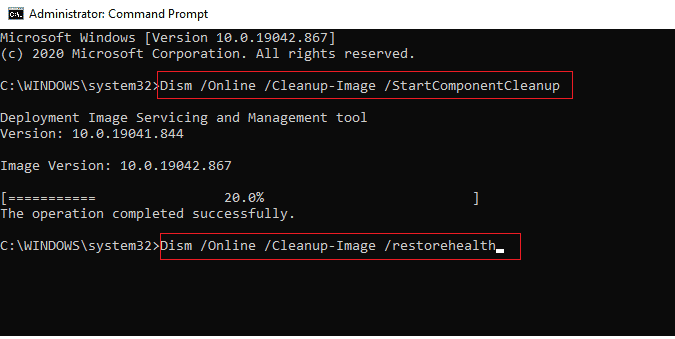
Método 7: Atualizar o .NET Framework
O .NET Framework é essencial para a execução de programas e jogos. A falta de atualização pode levar ao erro 65546:0. Siga os passos para atualizar o .NET Framework:
1. Abra um navegador e procure por “.net framework”.
2. Clique no primeiro resultado do site oficial da Microsoft, intitulado “Download .NET Framework”.
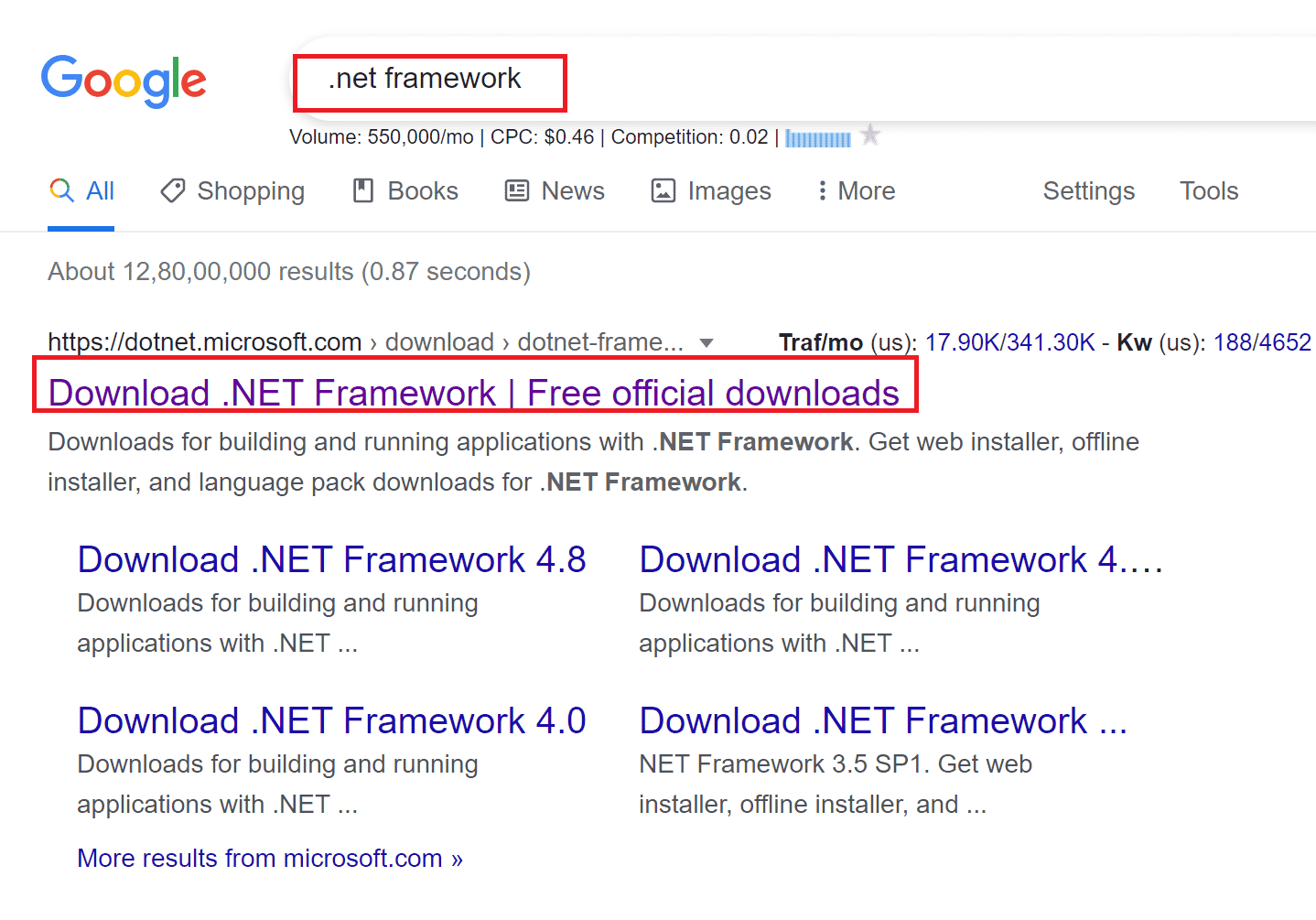
3. Na nova janela, clique na versão mais recente do .NET Framework (recomendada).
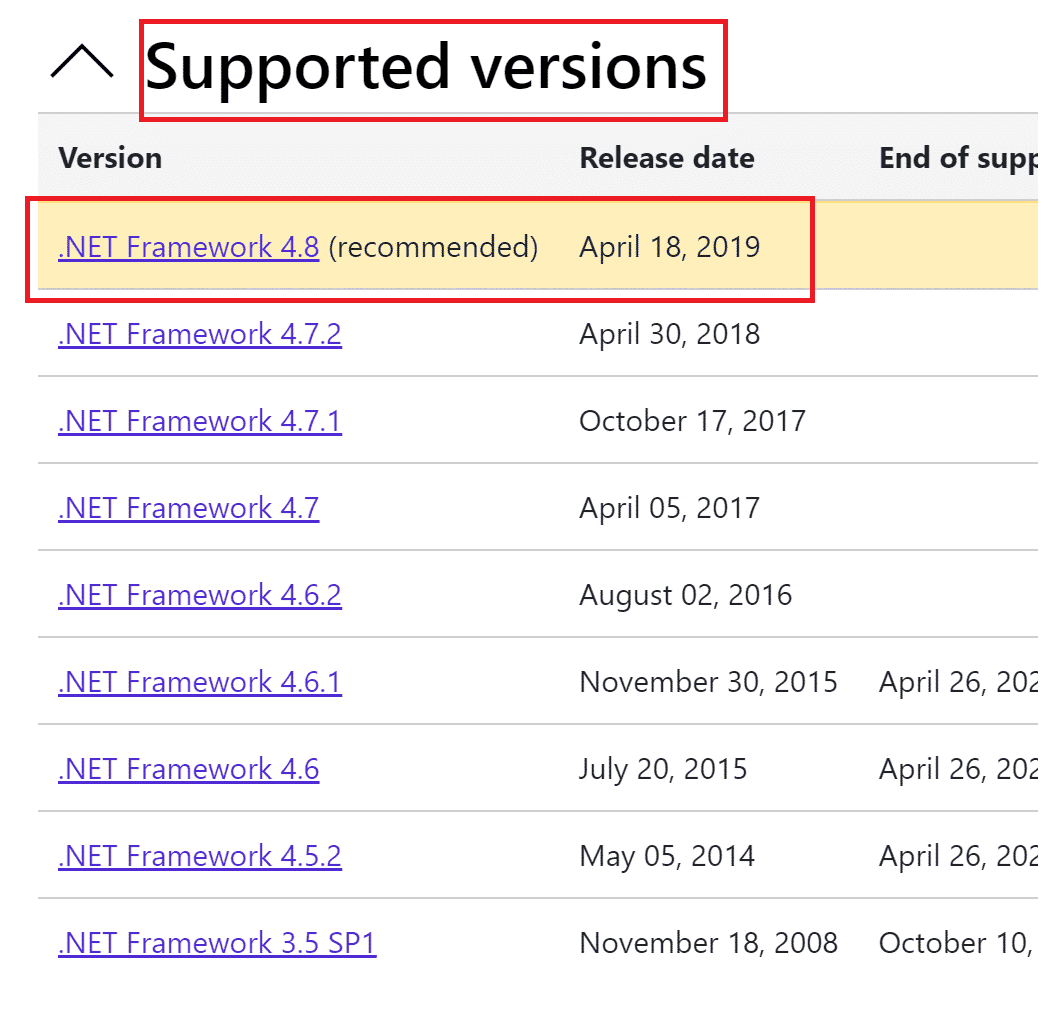
4. Clique no botão de download na seção “Runtime”.
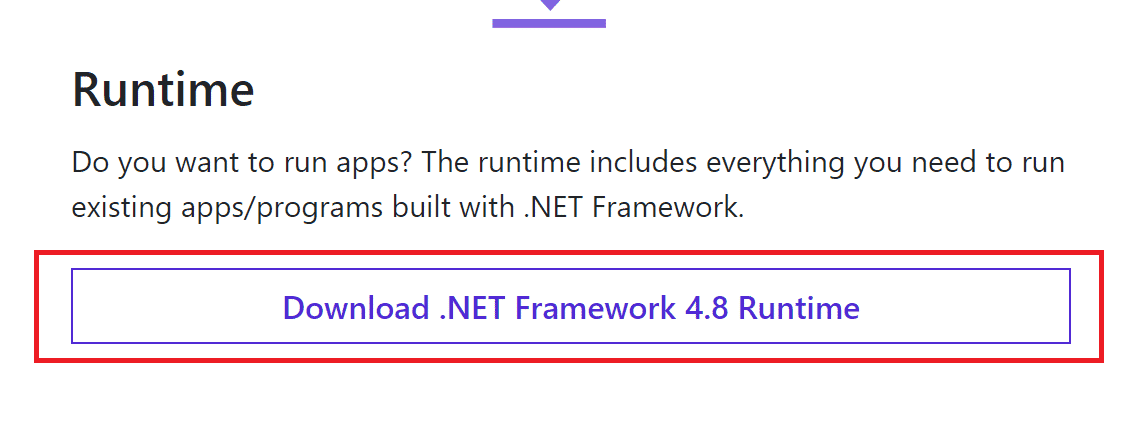
5. Após o download, execute o arquivo e clique em “Sim” no diálogo UAC.
6. Siga as instruções na tela para instalar.
7. Reinicie o computador.
8. Verifique se o erro 65546:0 persiste. Se sim, prossiga para os próximos métodos.
Método 8: Atualizar a Versão do DirectX
O DirectX ajuda a manter a estabilidade do hardware de áudio e vídeo do Windows. Atualizar a versão do DirectX pode corrigir o erro 65546:0. Siga os passos:
1. Pressione a tecla Windows, procure por “Este PC” e clique em “Abrir”.
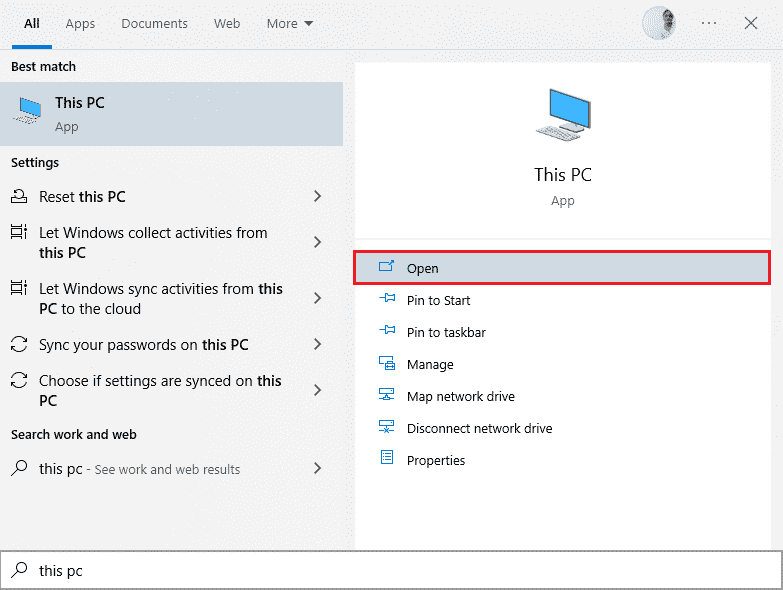
2. Clique em “Unidade C”. Siga o caminho abaixo, dependendo da arquitetura do seu sistema:
- Windows de 32 bits: Windows > System32
- Windows de 64 bits: Windows > SysWOW64
Nota: Você também pode pressionar as teclas Windows + E e navegar diretamente para os locais acima.
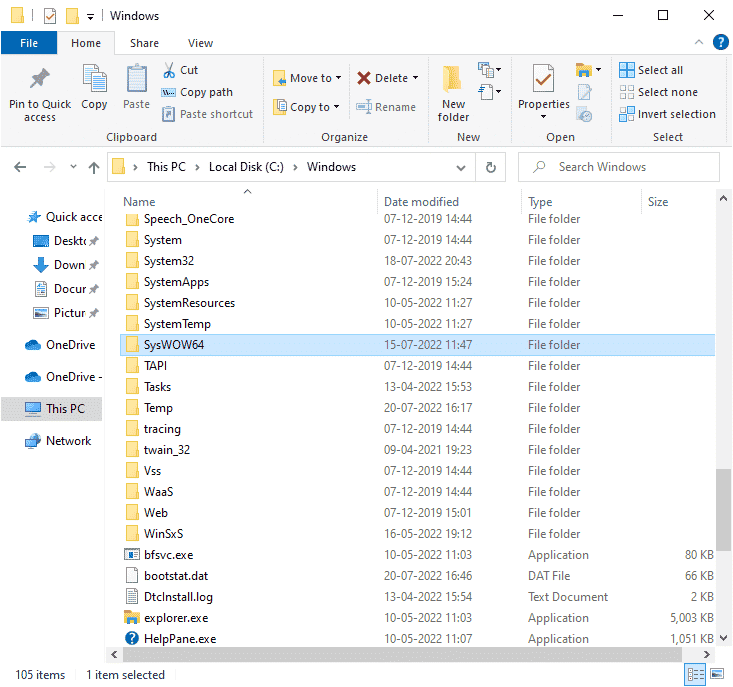
3. Na barra de pesquisa, procure os arquivos abaixo, um por um, clique com o botão direito em cada um e selecione “Excluir”:
- d3dx9_24.dll a d3dx9_43.dll
- d3dx10.dll
- d3dx10_33.dll a d3dx10_43.dll
- d3dx11_42.dll
- d3dx11_43.dll
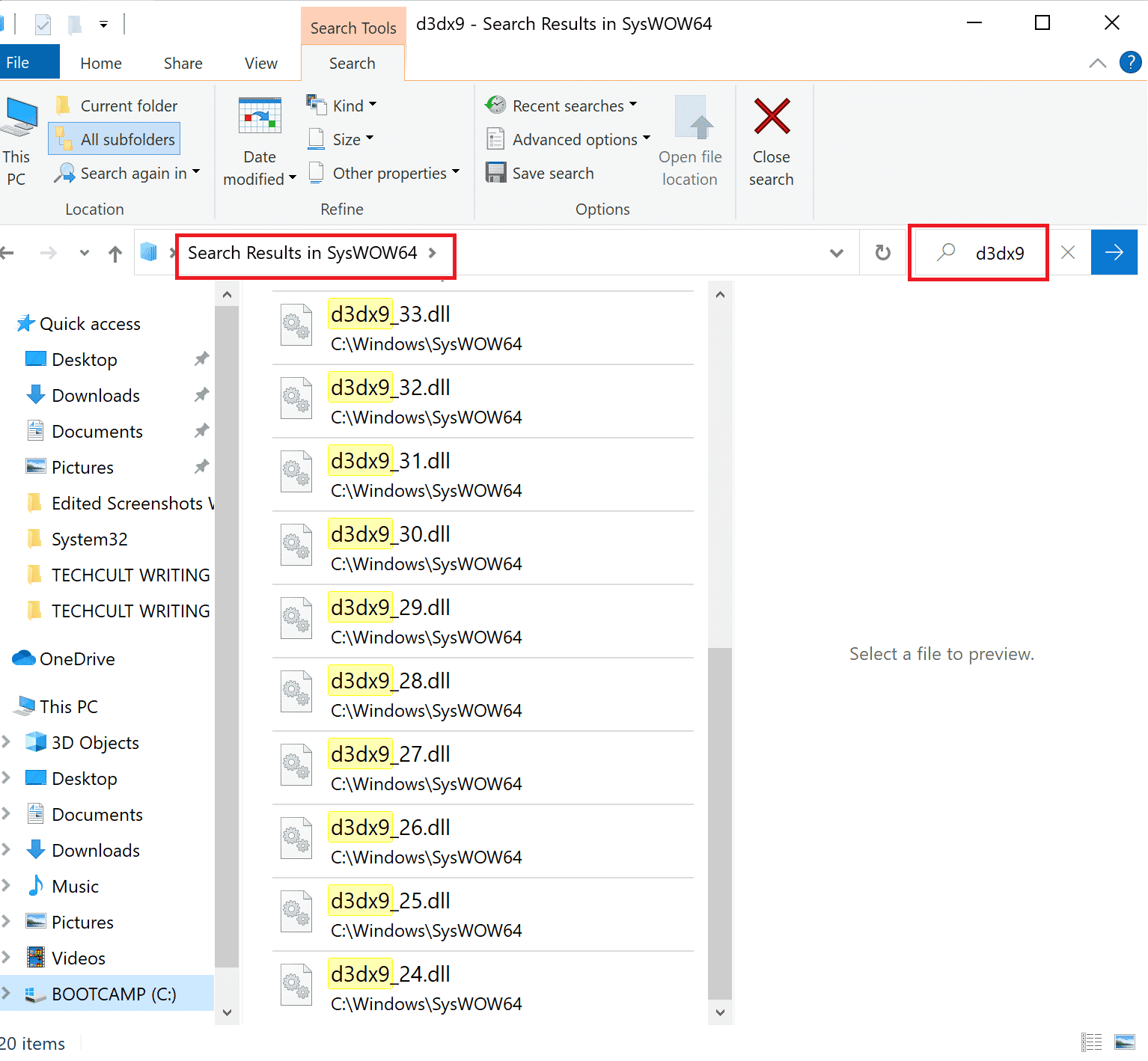
4. Acesse a página de download da Microsoft para o DirectX End-User Runtime Web. Escolha um idioma e clique em “Download”.
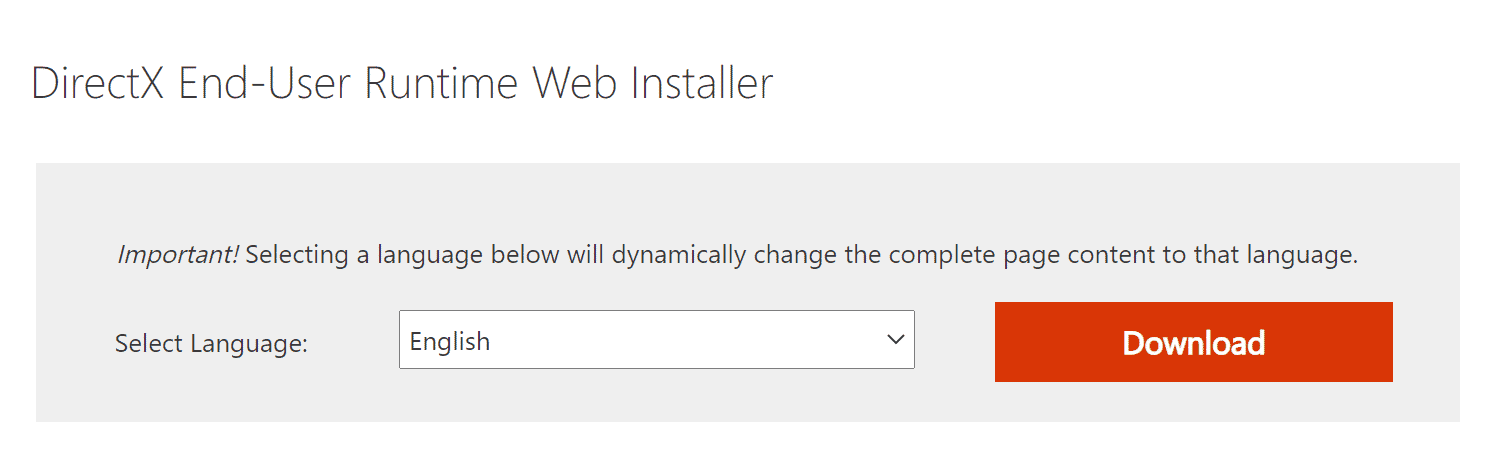
5. Execute o arquivo baixado (dxwebsetup.exe) e clique em “Sim” no diálogo UAC.
6. Siga as instruções na tela para instalar o DirectX.
7. Reinicie o PC, tente abrir o Origin e verifique se o erro persiste.
Método 9: Adicionar Exclusão no Firewall
O Firewall do Windows ou o software antivírus podem estar bloqueando o Origin. Adicionar uma exceção pode resolver o erro.
Opção I: Através da Segurança do Windows
1. Pressione a tecla Windows, digite “proteção contra vírus e ameaças” e clique em “Abrir”.
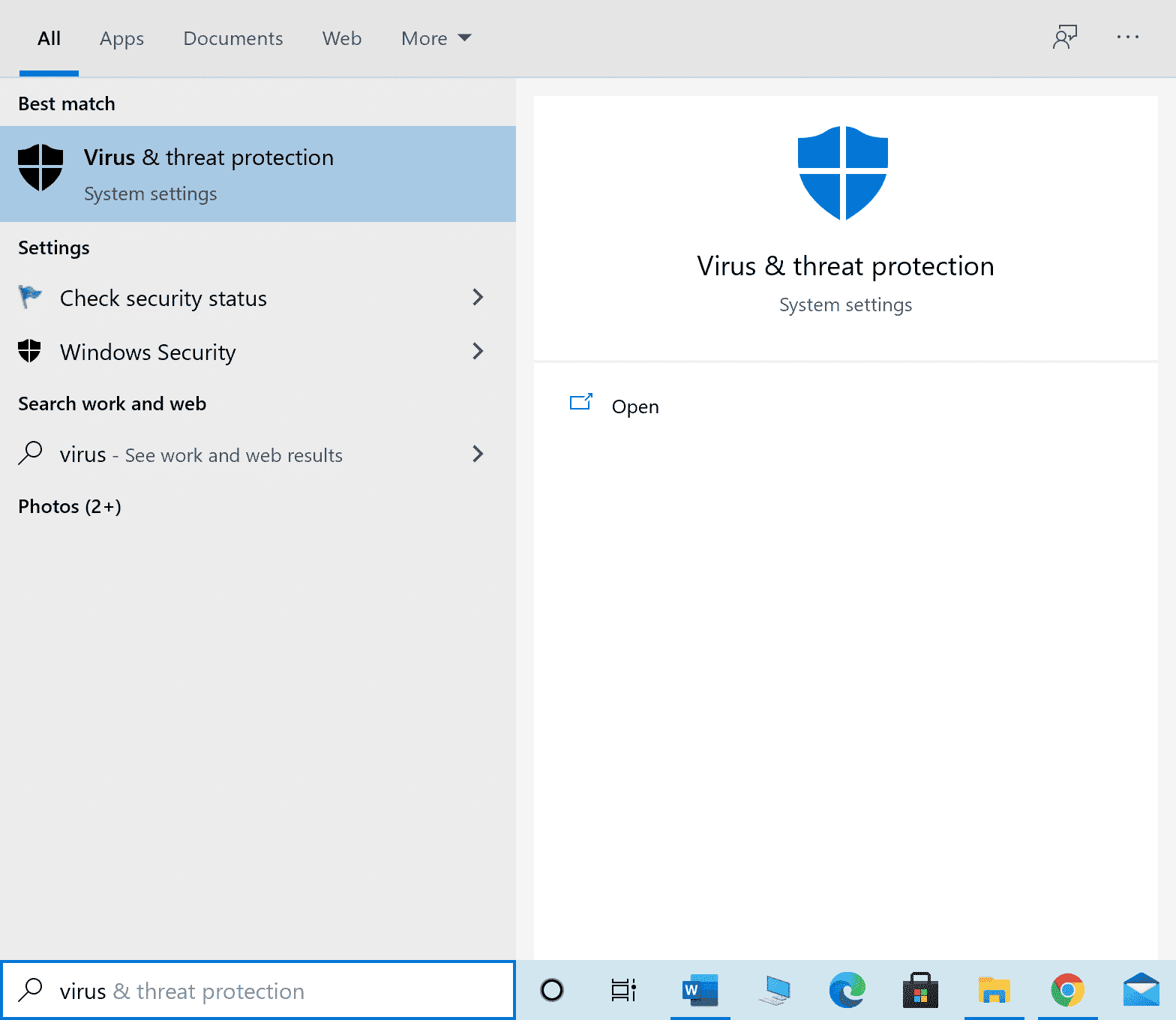
2. Clique em “Gerenciar configurações”.
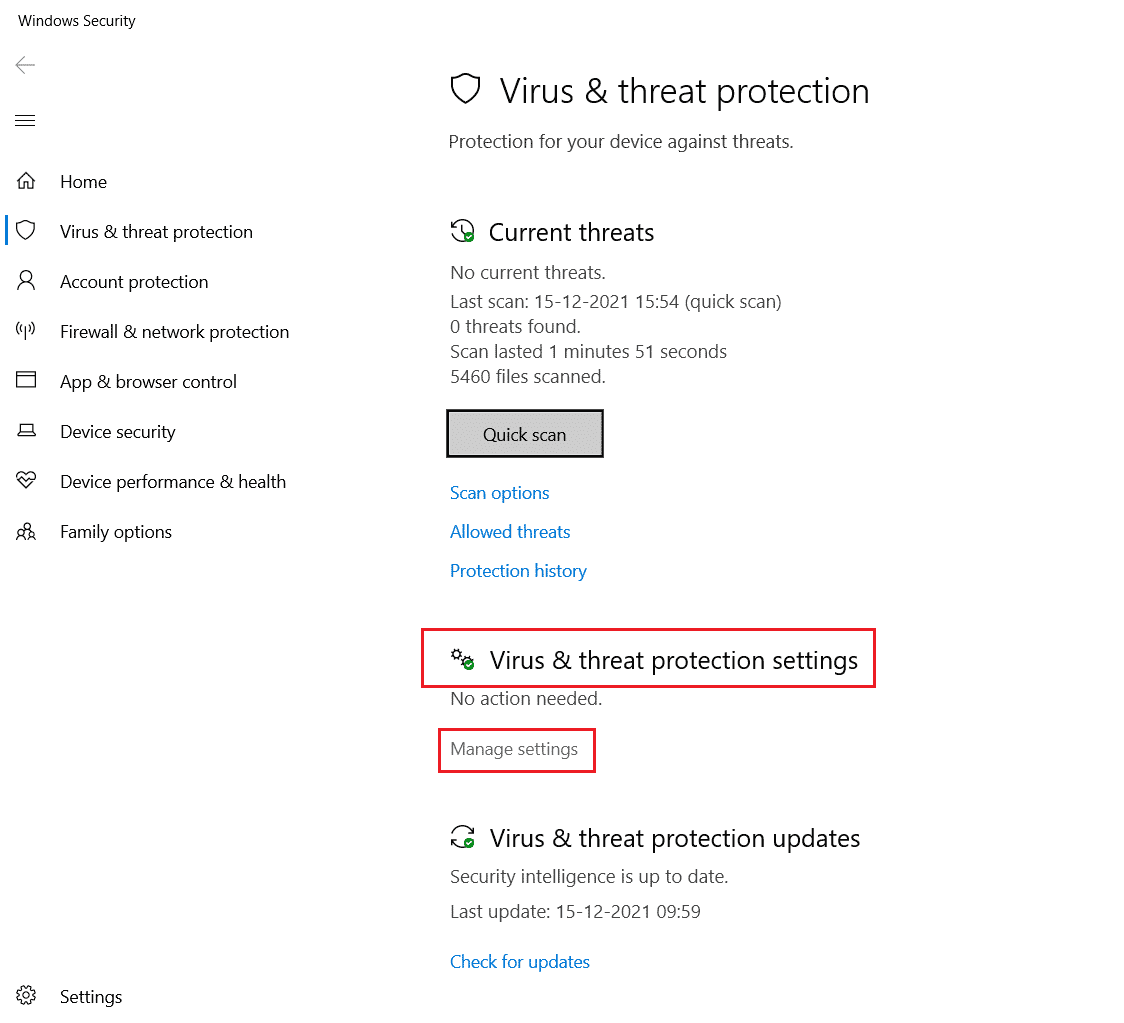
3. Clique em “Adicionar ou remover exclusões”.
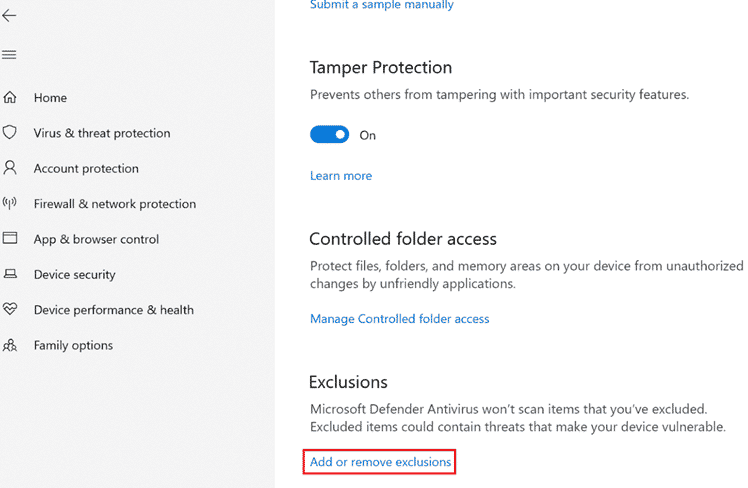
4. Na aba “Exclusões”, selecione “Adicionar uma exclusão” e clique em “Arquivo”.
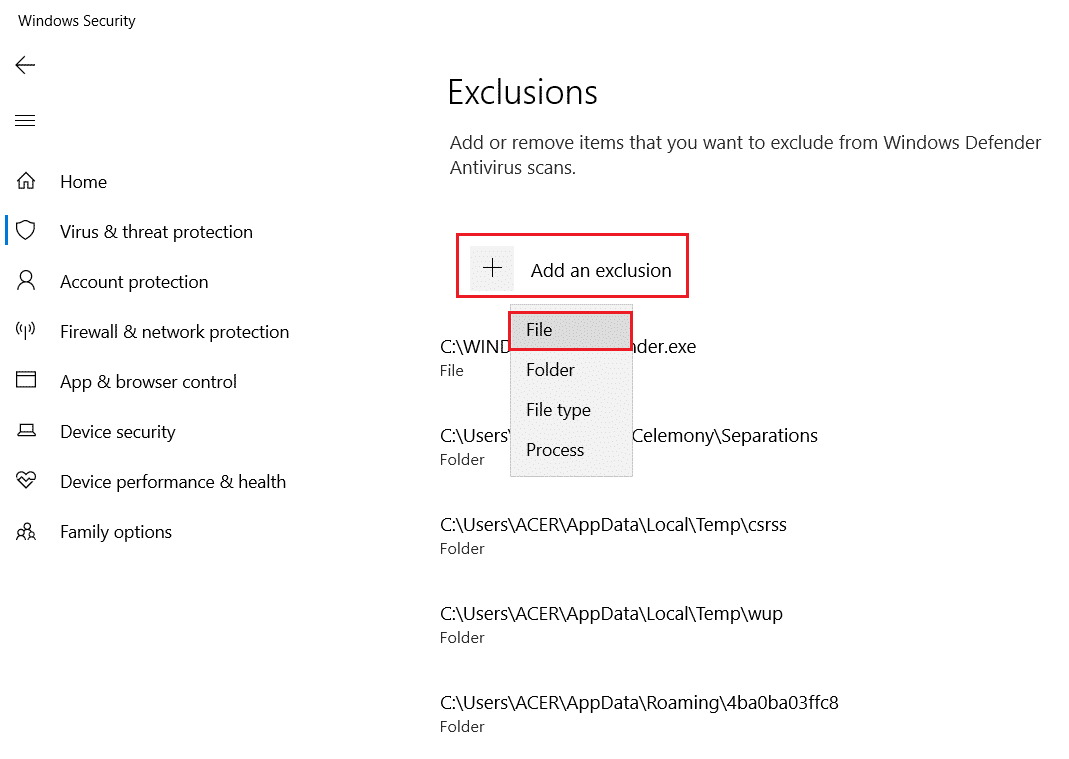
5. Navegue até o diretório onde o Origin está instalado e selecione o arquivo.
6. Aguarde a ferramenta ser adicionada à lista de exclusões.
Opção II: Através de um Antivírus de Terceiros
Observação: Mostraremos os passos utilizando o Avast Free Antivirus como exemplo. Adapte os passos conforme o seu programa antivírus.
1. Abra o Avast Antivirus e clique em “Menu” no canto superior direito.

2. Clique em “Configurações”.
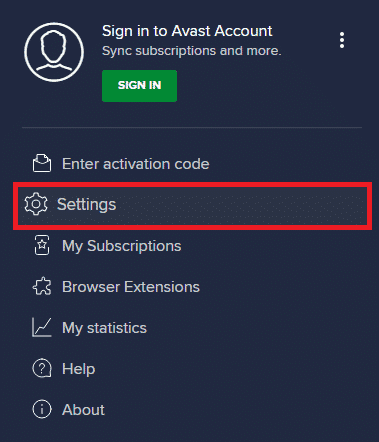
3. No menu “Geral”, vá para “Aplicativos bloqueados e permitidos”.
4. Clique em “PERMITIR APLICATIVO” na seção “Lista de aplicativos permitidos”.
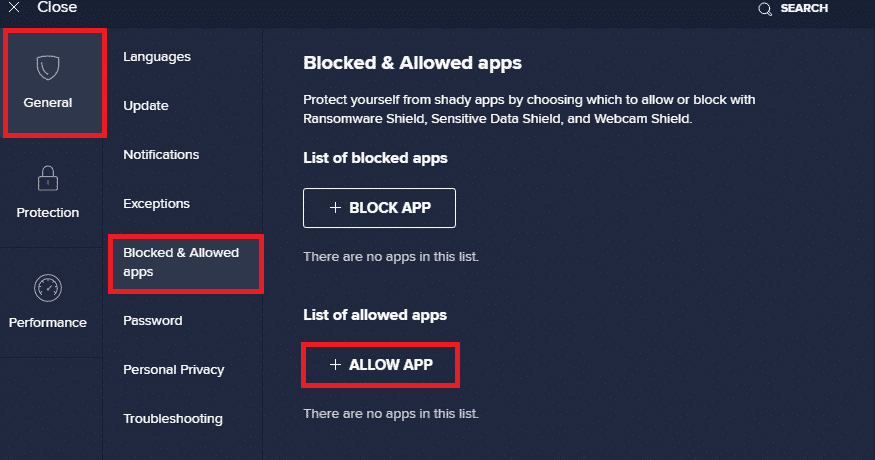
5A. Clique em “ADICIONAR”, e selecione o caminho do executável do Origin.
Observação: Mostramos a adição do Instalador de aplicativos como um exemplo.
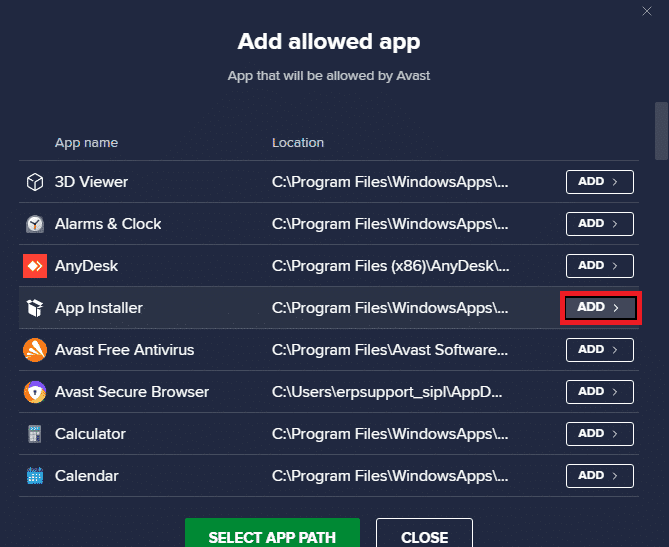
5B. Alternativamente, você pode procurar o aplicativo Origin selecionando a opção “SELECT APP PATH” e clicar em “ADICIONAR”.
Método 10: Redefinir o Arquivo Host do Windows
Redefinir o arquivo Host pode corrigir o erro. Siga os passos:
1. Pressione a tecla Windows, digite “Bloco de Notas” e clique em “Abrir”.
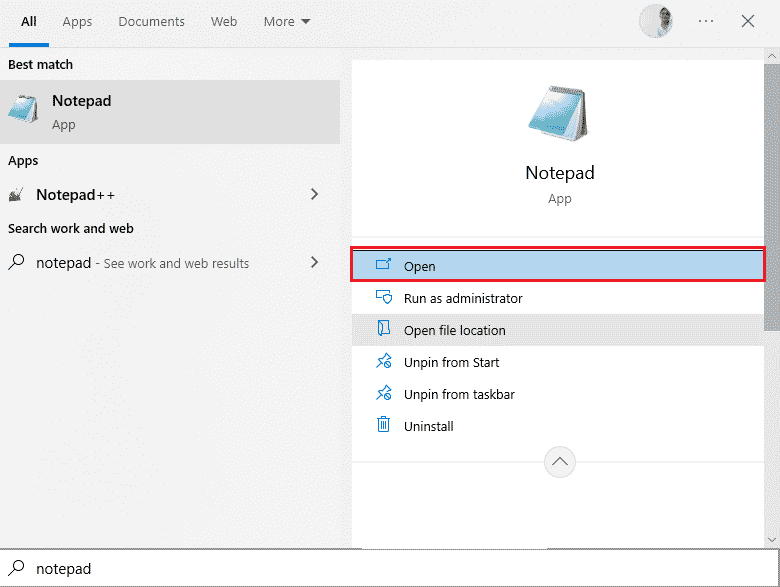
2. Copie e cole o seguinte texto no arquivo:
# Copyright (c) 1993-2006 Microsoft Corp. # # This is a sample HOSTS file used by Microsoft TCP/IP for Windows. # # This file contains the mappings of IP addresses to host names. Each # entry should be kept on an individual line. The IP address should # be placed in the first column followed by the corresponding host name. # The IP address and the host name should be separated by at least one # space. # # Additionally, comments (such as these) may be inserted on individual # lines or following the machine name denoted by a '#' symbol. # # For example: # # 102.54.94.97 rhino.acme.com # source server # 38.25.63.10 x.acme.com # x client host # 127.0.0.1 localhost # ::1 localhost
<img class=”alignnone wp-image-115082″ width=”600″ height=”455″ src=”https://wilku.top/wp-content/uploads/2022/07/1658813717_29_